生活中有很多朋友都喜欢玩游戏,比如lol英雄联盟,如果过度疯玩会导致自己与现实生活脱轨,尤其是少年影响更大,很多家长都想给电脑设置禁止lol运行,就算是重装也无法运行,但是又不知道怎么设置,那么win7系统怎么禁止电脑运行lol呢?今天小编就为大家分享禁止电脑运行游戏的操作方法。设置完成后即使卸载后重装也不能玩,这里小编就以lol为例子做说明:
注:本教程对win10系统同样可以使用,设置方法是一样的
1、按win+r组合键打开运行窗口,输入gpedit.msc字符,点击确定按钮,如图:
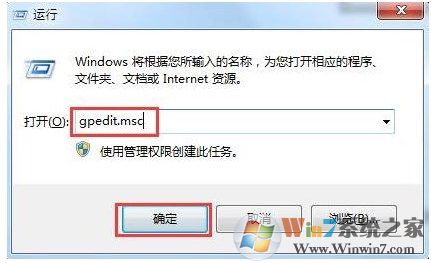
2、打开本地组策略编辑器,然后依次点击用户配置——管理模板——系统,双击打开右侧窗口中的“不要运行指定的windows应用程序”,如图:
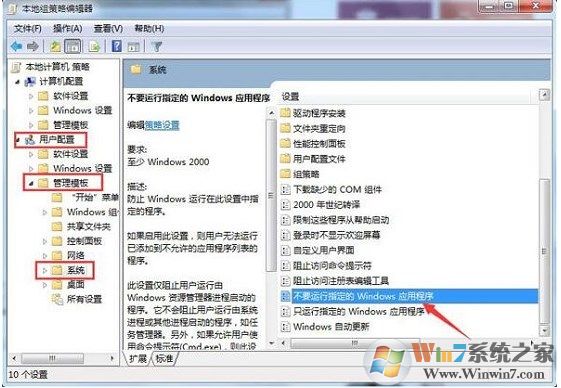
3、接着在“不要运行指定的windows应用程序”窗口中选择已启用,然后点击显示按钮,在显示内容窗口中填写不允许的应用程序列表值为“client.exe”,然后点击确定按钮,如图:
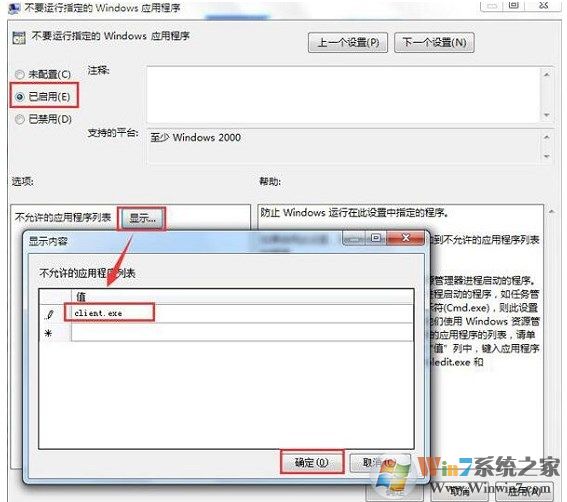
4、打开lol程序要运行时你会发现弹出限制窗口,此时lol程序就无法正常运行了。

5、如果是其它游戏的我们只需要在第三步把输入值换成相应的游戏启动值即可,不知道怎么找的朋友可以百度输入(“游戏名”的启动文件叫什么?)即可,会有关于相应游戏启动文件名的介绍,复制下来拷贝到第三步的值中即可
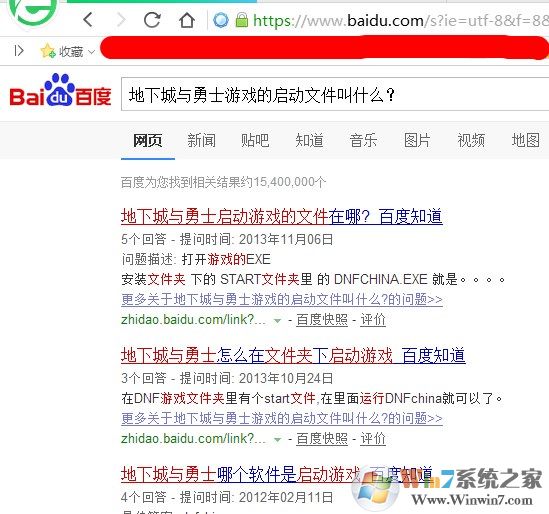
关于win7系统禁止电脑运行lol的操作方法就为大家分享到这里了,如果大家还有想要禁用的程序也可以按照本篇教程来操作哦。希望对各位家长有帮助